Kliknite tukaj, da si prenesete prvo fotografijo denarja in jo odprite.
Seveda lahko uporabljate poljubne fotografije, vendar pa bo kot vedno malo improvizirati.
|
|||||
 |
|||||
|
|||||
 Izberite orodje Horizontal Type Tool (bližnjica je tipka T). |
|||||
|
|||||
 Zgoraj določite pisavo Impact. |
|||||
|
|||||
 Določite še belo barvo za barvo pisave (glej sliko). |
|||||
|
|
|
|||||
 Kliknite z miško na dokument in napišite črko D. |
|||||
|
|||||
 Potrdite napisano črko s klikom na Commit any current edits. |
|||||
|
|||||
 Pritisnite tipki Ctrl + T in črko povečajte in premaknite tako, da jo držite z rob ali pa sredino. |
|||||
|
|||||
 Kliknite zgoraj na Layer, Layer Style in izberite Stroke... |
|||||
|
|||||
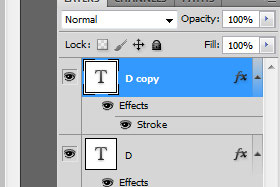 Pritisnite tipki Ctrl + J, da duplicirate tekstovni layer. |
|||||
|
|||||
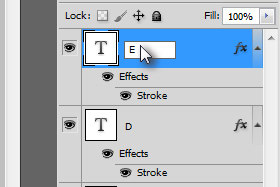 Kliknite hitro dvakrat na layer D copy in ga preimenujte v črko E (glej sliko). |
|||||
|
|||||
 Izberite orodje Move Tool (bližnjica je tipka V). |
|||||
|
|||||
 Držite tipko Shift in pritiskajte desno smerno tipko tolikokrat, da boste duplicirano črko premaknili poleg prve (glej sliko). |
|||||
|
|||||
 Izberite ponovno orodje Horizontal Type Tool (bližnjica je tipka T) in kliknite znotraj duplicirane črke in jo preimenujte v črko E (glej sliko). |
|||||
|
|||||
 Nadaljujte z delom, dokler ne boste ustvarili napisa DENAR (glej sliko). |
|||||
|
|||||
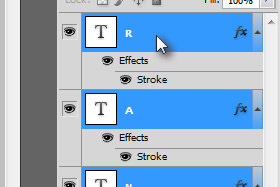 Držite tipko Ctrl in označite vse tekstovne layerje (vseh pet črk). |
|||||
|
|||||
 Pritisnite tipki Ctrl + T in besedilo povečajte ali premaknite tako, da jo držite z rob ali pa sredino. |
|||||
|
|||||
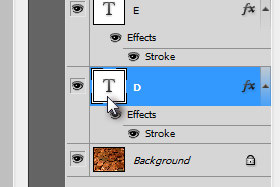 Označite sedaj tekstovni layer, ki predstavlja črko D (glej sliko). |
|||||
|
|||||
 Kliknite tukaj, da si prenesete fotografijo 1. |
|||||
|
|||||
 Fotografija se vam je prilepila na dokument, ki jo potrdite s tipko Enter. |
|||||
|
|||||
 Kliknite zgoraj na Layer, Rasterize in izberite Layer. |
|||||
|
|||||
 Pritisnite tipki Ctrl + T in dodano fotografijo prilagodite črki tako, da jo pomanjšate in premaknete. |
|||||
|
|||||
 Označite sedaj drugi tekstovni layer, ki predstavlja črko E (glej sliko). |
|||||
|
|||||
 Seveda ne pozabite še na ostale črke in jih obogatite vsako s svojo fotografijo, ki ste jo v koraku 18 prenesli. |
|||||
|
|||||
 Jaz sem napis še malenkost povečal in razširil ter mu spremenil barvo obrobe v belo. |
|||||


